CROSSCALL Core-Z5 5G
Modifier un contact dans le répertoire en 6 étapes difficulté Débutant

Votre téléphone
Crosscall Core-Z5 5G
pour votre Crosscall Core-Z5 5G ou Modifier le téléphone sélectionnéModifier un contact dans le répertoire
6 étapes
Débutant
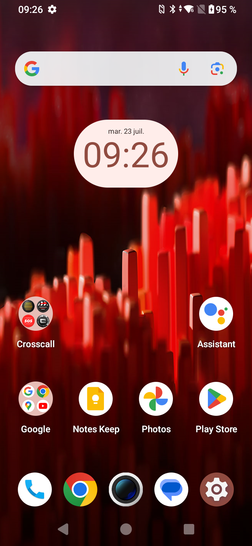
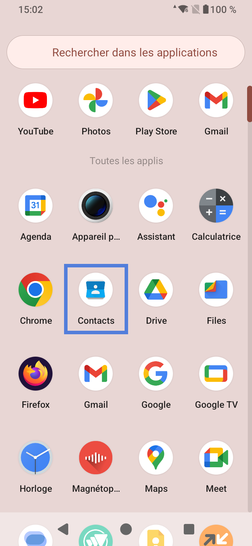
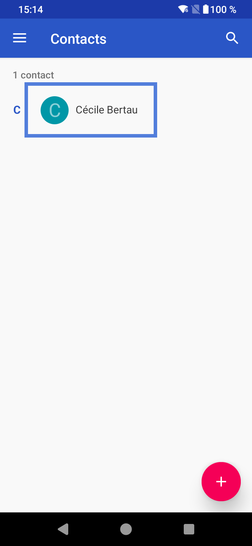
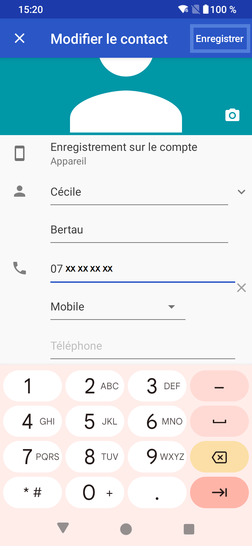
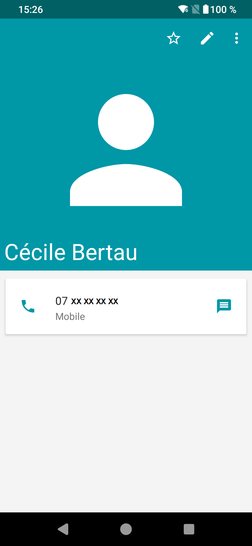
Bravo ! Vous avez terminé ce tutoriel.
Découvrez nos autres tutoriels